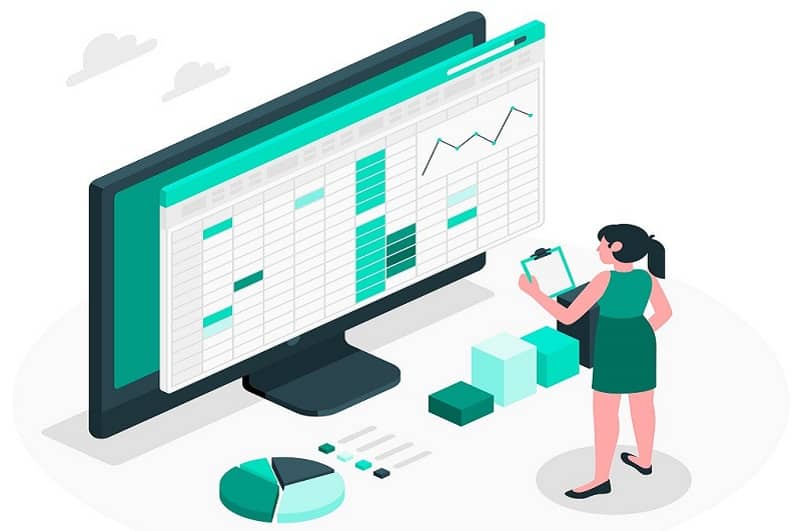
Instalowanie i konfigurowanie agenta OCS Inventory w Azuce to kolejny krok, jeśli masz już serwer opensource OCSDlatego właśnie dzięki temu możesz inwentaryzować i zarządzać wybranym sprzętem.
Innym programem szeroko stosowanym w firmach do zarządzania urządzeniami użytkowników jest Microsoft Intune, który działa w chmurze i odpowiada za zarządzanie urządzeniami mobilnymi i systemami operacyjnymi.
Czy wiesz, kim jest agent OCS Inventory w Azuce?
To jest moduł oprogramowania odpowiedzialny za wyświetlanie plików Inwentarz. Konieczne jest, aby było w każdym urządzeniu, które ma być sterowane, aby mogło spełniać swoją funkcję.
W tym sensie wspomniane wykonanie może odbywać się codziennie lub zgodnie z ustalonymi parametrami i jest to element, który gwarantuje, że serwer faktycznie lista zapasów.
W rzeczywistości tylko w ten sposób procedura będzie wykonywana automatycznie, po jej utworzeniu i oczywiście, o ile istnieje komunikacja między wszystkimi komponentami.
Program OCS Inventory, podobnie jak Microsoft Intune i Office 365, może współpracować z usługą Active Directory Azure, która jest odpowiedzialna za tworzenie katalogu użytkowników, a tym samym może świadczyć usługi firmowe tym użytkownikom.
Wymagania do zainstalowania OCS Inventory
Będziesz musiał mieć tylko poprawnie zainstalowany serwer OCS Inventory i odpowiednią aktualizację, a także połączenie internetowe na komputerze do pracy.
Pobieranie inwentarza
Ważne, abyś wiedział, że wszystkie elementy związane z Inwentarzem OCS należy pobrać bezpośrednio ze strony głównej OCS, możesz je wyszukać w swojej przeglądarce.
W nim zobaczysz u góry sekcję o nazwie „Zasoby OCS” a jeśli go klikniesz, otworzy się menu opcji. Teraz musisz dać w trybie „Pobieranie”.
Następnie zobaczysz wszystkie opcje pobierania, a dla różnych typów dostępnych systemów operacyjnych będziesz oczywiście musiał wybrać ten, który pasuje do twojego urządzenia.
Strona zostanie zaktualizowana i poprosi Cię o wypełnienie formularza swoimi danymi przed umożliwieniem pobrania programu, po ich wypełnieniu naciśnij „Wysłać”. W ten sposób będziesz mieć kolejną listę OCS oddzieloną według typu elementów, w tym przypadku będziesz szukać pliku „Agenci” aby móc pobrać agenta OCS Inventory w Azuce.
Proces instalacji krok po kroku
Po pobraniu agenta OCS Inventory w Azuce odpowiadającego komputerowi i używanemu systemowi operacyjnemu, możesz przystąpić do ich instalacji.
Rozpakowywanie i uruchamianie
W tym celu iw przypadku Windows będziesz musiał rozpakować plik, co możesz zrobić naciskając prawy przycisk myszy i „Wyciąg”. Proces rozpakowywania jest żmudny dla niektórych użytkowników, zwłaszcza jeśli te pliki mają hasło.
Następnie musisz uruchomić plik o nazwie „OCS-NG-Windows-Agent-Setup.exeJako administrator możesz to również zrobić prawym przyciskiem myszy.
Będziesz także musiał zezwolić na uruchomienie wybranej aplikacji „Tak”, aby pojawił się kreator instalacji i naprawdę można było rozpocząć proces.
Menedżer instalacji
Pierwszą rzeczą, jaką należy zrobić, jest kliknięcie „zgadzam się„I zaakceptuj licencję, aby kreator pokazał komponenty, które zainstaluje.
Aby kontynuować, musisz wybrać przycisk „Kolejny” aw następnym oknie będziesz musiał wskazać łącze do swojego serwera OCS. Musisz także odznaczyć tę opcję „Weryfikuj certyfikaty” przed naciśnięciem „Kolejny” jeszcze raz.
Jeśli korzystasz z serwera Proxy i to dzięki temu twój Windows uzyskuje dostęp do serwera OCS, musisz wypełnić pola, które pojawią się teraz, ale jeśli nie, zostaw je puste.
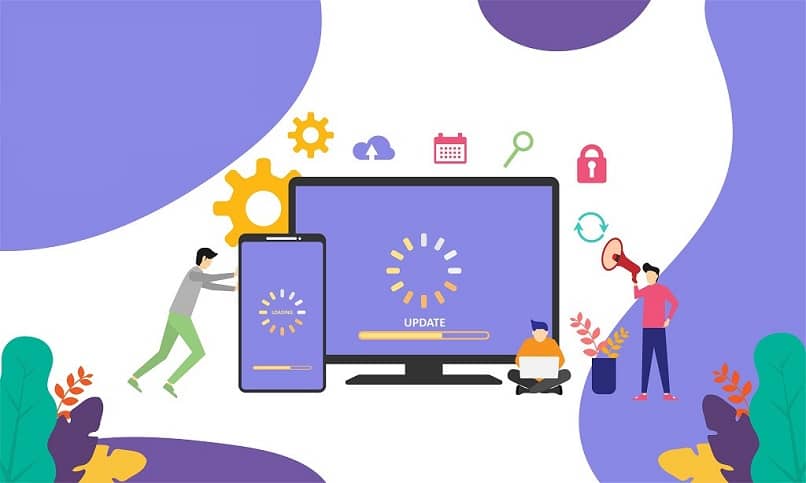
Następnie aktywuj „Włącz pełny dziennik”, napisz TAG i skonfiguruj plik „Natychmiast uruchom zasoby reklamowe”, przed dalszym poddaniem się „Kolejny”. Na koniec wskaż katalog docelowy instalacji, możesz pozostawić domyślny lub poszukać innego, jeśli chcesz.
Ostatnie szczegóły
Jeśli wykonałeś już cały ten proces, niewiele pozostało do zakończenia instalacji agenta OCS Inventory w Azuce, w rzeczywistości musisz tylko poczekać na sekundy wskazane na pasku stanu.
Następnie musisz aktywować opcję „Uruchom aplet OCS Inventory NG Systray„, I poddaj się „Koniec” aby zakończyć instalację. Odtąd obok zegara na pasku zadań systemu Windows będzie znajdować się ikona odpowiadająca agentowi OCS.
Innym narzędziem, które może być bardzo przydatne dla Twojej firmy, jest Office 365, za pomocą którego programy takie jak Word, PowerPoint, Excel czy Publisher mogą być używane z chmury Microsoft i dzięki temu wszyscy użytkownicy będą w tej chwili udostępniać informacje.

